

Nathan E. Malpass가 마지막으로 업데이트 : November 7, 2018
SD 카드는 100 % 안전한 장소가 아니므로 휴대 전화에 데이터를 저장해야합니다. 언젠가는 손상 될 수 있습니다. 불행히도 일어난다면, 진정하십시오. 여기에서 몇 가지 방법에 대해 배우게됩니다. 손상된 Android SD 카드 수정 손상된 SD 카드에서 데이터 손실을 피하십시오.
SD 카드는 대부분의 Android 기기에서 확장형 저장소로 널리 사용됩니다. 다른 유형의 휴대 전화, 동영상, 음악, 앱 또는 기타 문서를 SD 카드로 보내고 저장할 수 있으므로 Android 휴대 전화에서 메모리 공간을 확보 할 수 있습니다.
따라서 SD 카드가 손상되어 저장 한 모든 데이터가 사라지면 문제가 발생합니다.
손상된 메모리 카드에서 데이터를 복구하는 것은 어렵지만 손상된 SD 카드에서 데이터를 복구하는 것도 가능합니다. 손상된 Android SD 카드를 수정하는 몇 가지 방법이 소개됩니다.
몇 년 동안 소프트웨어 개발에 집중하여 Android 사용자를 위한 안정적이고 사용하기 쉬운 도구를 만들었습니다.
이 팁을 확인하십시오. 다운로드 FoneDog Android 데이터 백업 및 복원 Android 데이터를 안전하고 쉽게 장치에 백업하기 위한 SD 카드에 대한 최상의 대안입니다. 손상된 SD 카드를 수정하기 위해 최선을 다할 수 있도록 아래에 몇 가지 기본 솔루션을 수집했습니다.
I. 귀하의 SD 카드가 손상되었는지 여부를 알려주는 증상II. 손상된 Android SD 카드를 수정하는 방법III. 손상된 Android SD 카드의 데이터 손실을 방지하는 소프트웨어
사람들은 또한 읽습니다안드로이드 장치의 SD 카드를 백업하는 방법삼성 SD 카드 복구 가이드 : 삼성 SD 카드에서 데이터 복구
대부분의 경우 SD 카드가 손상되면 "주의 : SD 카드 손상 : SD 카드가 손상되었습니다. 포맷을 다시 시도하십시오."
SD 카드가 손상된 상태임을 나타내는 다른 증상이나 단서를 찾을 수도 있습니다.

위의 증상 중 하나에 갇힌 경우 SD 카드가 손상되어 액세스 할 수없는 데이터를 복구하는 방법을 시도 할 수 있습니다.
다른 장치에서 SD 카드를 다시 시도하여 SD 카드가 손상되었는지 여부를 확인하는 것은 쓸모없는 행동은 아닙니다. 대부분의 경우 SD 카드는 Android 휴대 전화와 호환되지 않기 때문에 작동하지 않습니다. 이 경우 SD 카드를 PC에 연결하고 데이터를 복원 할 수 있습니다.
PC에 연결되어있는 카드 판독기의 SD 카드를 읽을 수 없으면 PC가 C, D, E와 같은 드라이브 문자를 카드 판독기에 할당하지 못하기 때문입니다. 운이 좋지만 드라이브 문자가 카드 판독기에 할당되어 있음을 확인한 후에 "나중에 드라이브 E에 디스크를 넣으십시오."라는 메시지를 볼 수도 있습니다. 다음 단계는 Windows에서 수동으로 드라이브 문자를 할당하는 방법입니다.
1 단계. Android 휴대 전화에서 SD 카드를 제거하고 카드 리더기를 통해 PC에 연결합니다.
2 단계. 내 컴퓨터를 마우스 오른쪽 단추로 클릭하고 관리를 선택하십시오.
3 단계. 왼쪽의 디스크 관리를 찾아 선택하십시오.
4 단계. 가상 디스크 서비스가로드 될 때까지 SD 카드를 마우스 오른쪽 버튼으로 클릭하여 드라이브 문자 및 경로 변경을 선택하십시오.
5 단계. 드라이브 문자를 클릭 한 다음 변경을 선택하십시오.
6 단계. 올바른 드라이브 문자를 선택하고 OK를 선택한 다음 SD 카드를 인식 할 수 있는지 확인하십시오.
Chkdsk 명령을 사용하면 SD 카드가 더 이상 손상되지 않도록 PC 나 컴퓨터에서 전도가 필요합니다.
1 단계. 컴퓨터 또는 PC에서 명령 창을 시작하십시오. Windows + S를 누르고 검색 창에 cmd를 입력하여 검색 창을 열 수 있습니다. 그런 다음 명령 프롬프트가 나타나면 마우스 오른쪽 버튼을 클릭하여 관리자 권한으로 실행하십시오.
2 단계. 카드 판독기의 SD 카드를 컴퓨터에 연결하십시오. 내 컴퓨터에서 드라이브 문자를 확인하고 기억하십시오.
3 단계. 명령 창에서 SD 카드의 드라이버 문자, 콜론 및 / f와 함께 "chkdsk"를 입력하십시오. 예를 들어 드라이브 문자가 G 인 경우 chakdsk g : / f를 입력해야합니다.
4 단계. Enter 키를 누르고 컴퓨터가 손상된 SD 카드를 고칠 때까지 기다립니다.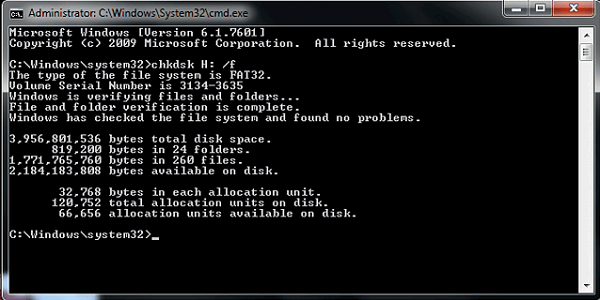
또한 액세스 할 수없는 데이터에주의를 기울이지 않으면 손상된 SD 카드를 포맷 할 수 있습니다. Windows에서 SD 카드를 포맷하십시오.
1 단계. 카드 판독기에있는 SD 카드를 PC에 연결하십시오.
2 단계. 내 컴퓨터에서 SD 카드를 마우스 오른쪽 버튼으로 클릭하십시오.
단계 3. 그런 다음 포맷을 선택하고 나중에 팝업 창에서 장치 기본값 복원> 시작을 클릭합니다.
4 단계. 빠른 포맷 옵션을 선택 취소하면 PC에서 SD 카드를 자세히 스캔 할 수 있습니다.
5 단계. PC가 SD 카드를 고칠 때까지 기다리십시오.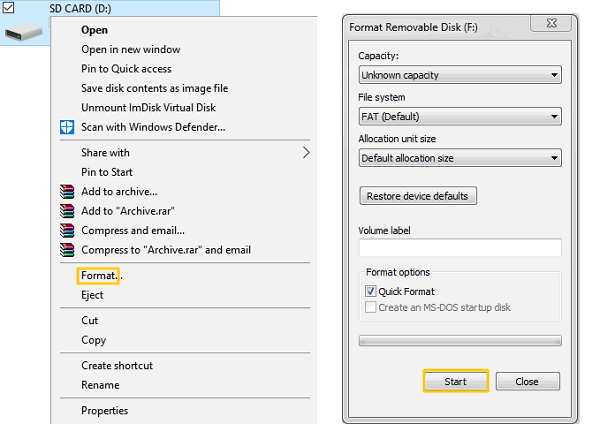
조심해: SD 카드를 포맷하면 데이터가 모두 지워집니다.
Android 스마트 폰 사용자의 경우 확장형 저장 용량에 대해 SD 카드에 대해 더 신경을 써야 할 수 있습니다. 그러나 SD 카드가 없습니다. 100% 데이터 나 도구를 안전하게 저장하는 방법 100% 손실 된 데이터를 복구하는 데 도움이됩니다.
따라서 언젠가는 데이터를 잃어 버릴 수 있음을 알고 있습니다.
 마침내, 당신의 독서에 감사 드리며 위의 방법들이 당신에게 유용 할 것이라는 희망을 가지십시오. 또한, 희망 FoneDog 안드로이드 데이터 복구 잃어버린 데이터를 다시 찾을 수 있도록 도와줍니다.
마침내, 당신의 독서에 감사 드리며 위의 방법들이 당신에게 유용 할 것이라는 희망을 가지십시오. 또한, 희망 FoneDog 안드로이드 데이터 복구 잃어버린 데이터를 다시 찾을 수 있도록 도와줍니다.
사람들은 또한 읽습니다 :
시도 할 수있는 최고의 삼성 데이터 복구
안드로이드에서 삭제 된 파일을 복구하는 방법
코멘트 남김
Comment
Hot Articles
/
흥미있는둔한
/
단순한어려운
감사합니다! 선택은 다음과 같습니다.
우수한
평가: 4.2 / 5 ( 127 등급)